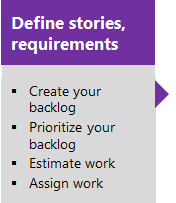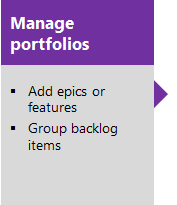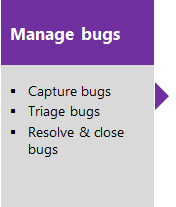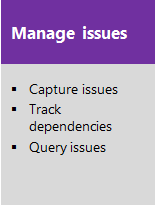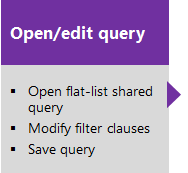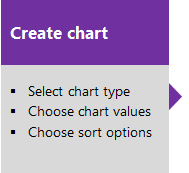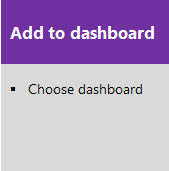Azure DevOps Services | Azure DevOps Server 2022 - Azure DevOps Server 2019
スクラム プロセスは、作業、テスト、フィードバック、コード レビューを計画および追跡するために、次の作業項目の種類 (WIT) をサポートしています。 さまざまな WIT を使って、プロダクト バックログ項目、タスク、バグなど、さまざまな作業を追跡できます。 これらのオブジェクトは、スクラム プロセスを使用してプロジェクトを作成するときに作成されます。 これらはスクラムの原則と価値に基づいています。
![]()
チームは、WIT だけでなく、一連の作業項目クエリにアクセスして情報を追跡し、進行状況を分析し、意思決定を下すことができます。
注意
- プロジェクトに合わせて作業追跡システムをカスタマイズするには、継承されたプロセスを作成してカスタマイズし、そのプロセスをプロジェクトに適用します。 詳細については、「継承プロセス モデル」を参照してください。
- プロセス テンプレートをカスタマイズすることもできます。 詳細については、 プロセスとプロセス テンプレートの概要に関する記事を参照してください。
注意
- プロジェクトに合わせて作業追跡システムをカスタマイズするには、継承されたプロセスまたはオンプレミス XML プロセスをカスタマイズします。 詳細については、継承プロセス モデルに関する記事または「オンプレミスの XML プロセスのカスタマイズ」を参照してください。 Azure DevOps Server の最新バージョンをインストールまたはアップグレードすると、各プロセスの最新バージョンは自動的にアップロードされます。 SQL Server レポートなどのその他の成果物は、プロジェクトに接続しているときにのみ使用できます。 その他のリソース要件が適用されます。
- プロセス テンプレートをカスタマイズすることもできます。 詳細については、 プロセスとプロセス テンプレートの概要に関する記事を参照してください。
スクラム プロセスを使った作業の計画と追跡
プロジェクト計画を立てるには、機能、要件、ユーザー ストーリーなどの作業を表す作業項目のバックログを作成します。 バグ、タスク、妨げとなる問題を追跡するには、バグ、タスク、実装の WIT を使います。 ポートフォリオ管理をサポートするために、チームは機能とエピックを作成して、チーム内またはチーム間で製品バックログ項目のロールアップを表示します。 詳細については、スクラム プロセスの作業項目の種類とワークフローに関するページを参照してください。
次の図は、作業を開始するための基本的なフローを示しています。 詳細については、「アジャイル ツールを使用して作業の計画と追跡を開始する」を参照してください。
次の画像のいずれかをクリックすると、リンクされている記事に移動します。
注意
作業項目は、作業の定義、割り当て、優先順位、状態を格納するデータベース レコードです。 作業項目の種類は、種類ごとにフィールド、ワークフロー、およびフォームのテンプレートを定義します。 作業項目は、相互にリンクすることで、依存関係、作業のロールアップ、レポートを追跡できます。
詳細については、「スクラム作業項目の種類とワークフロー」を参照してください。
作業項目を一覧表示する
現在のスプリントまたはプロダクト バックログの作業項目を一覧表示する作業項目クエリを定義します。
注意
新しいプロジェクトを作成するときに、共有クエリの既定のセットがなくなりました。 共有クエリ の定義はプロセス テンプレートから削除されました。 オンプレミス配置の場合は、「プロセス テンプレートに作業項目クエリを追加する」の説明に従って、カスタム プロセス テンプレートに追加できます。
Web ポータルまたは、Visual Studio 向け Team Explorer プラグインからクエリを表示および実行します。 [クエリ エディターを使用して異なるフィルタ条件を適用する]および[クエリをチーム ダッシュボードに追加する]を使用してクエリを修正します。
共有クエリのヒント
次のヒントを使用してワークフローを強化します。
- クエリ句の [割り当て先] フィールドの値として @Me を追加し、自分に割り当てられた作業項目を検索します。
- クエリ エディタを開き、製品領域、イテレーション、または別のフィールドの条件を追加してクエリを変更します。
- Excel でクエリを開き、1 つ以上の作業項目のフィールドを更新し、変更をデータベースに公開します。
- 円グラフ、縦棒グラフ、またはトレンド グラフを作成し、フラットリスト クエリの状態や進行状況を視覚化します。
- [My Queries] 領域で標準アクセスがあるクエリとフォルダを作成します。 共有クエリの下にクエリとフォルダーを作成するには、投稿アクセス許可と Basic 以上のアクセス許可があることを確認します。 詳細については、「クエリのアクセス許可を設定する」を参照してください。
作業の進行状況を監視する
すべてのプロセス (アジャイル、スクラム、CMMI) は、状態と傾向のグラフ、ダッシュボードの構築をサポートしています。 また、一部のグラフは、使っているアジャイル ツールに基づいて自動的に作成されます。 これらのグラフは Web ポータル内に表示されます。
軽量なグラフを作成する
まず共有のフラット クエリを定義し、追跡したい対象に基づいてグラフできます。 グラフの種類には、状態 (円、横棒、縦棒、積み上げ横棒、ピボット)、傾向 (積み上げ面、折れ線、面)の各グラフがあります。
Analytics ウィジェットと Power BI レポート
Analytics Service を使うと、プロジェクトの過去または現在の状態に関する定量的な質問の答えがわかります。 Analytics ウィジェットをダッシュボードに追加することや、Power BI を使ってグラフとレポートを作成することができます。
詳しくは、Analytics サービスに関する記事を参照してください。
スクラム プロセスと SQL Server のレポート
プロジェクト コレクションとプロジェクトが SQL Server Analysis Services と Reporting Services で構成されている場合は、多くのスクラム レポートにアクセスできます。 これらのレポートを効果的に利用するには、ビルド プロセスの定義、作業項目のリンク、ステータスまたは残存作業の更新など、チームが特定のアクティビティを完了する必要があります。
レポート サービスを追加したり、レポートを最新バージョンに更新したりする必要がある場合は、「レポートをプロジェクトに追加する」を参照してください。
スクラム プロセスのバージョン
スクラム プロセス テンプレートが更新されると、バージョン番号が更新されます。 次の表は、Azure DevOps オンプレミス プロセス テンプレートが更新されるときに適用されるバージョン管理のマッピングを示しています。 Azure Boards の場合は、常に最新バージョンが使用されます。 各テンプレートには、メジャー バージョンとマイナー バージョンを指定する version 要素があります。
| バージョン | スクラム プロセス名 | メジャー バージョン |
|---|---|---|
| Azure DevOps Services Azure DevOps Server 2022 |
スクラム | 18 |
| Azure DevOps Server 2020 Azure DevOps Server 2019 |
スクラム | 17 |
| TFS 2018 | スクラム | 16 |
プロセス テンプレートに対して行われた更新の概要については、Azure DevOps Server のリリース ノートを参照してください。